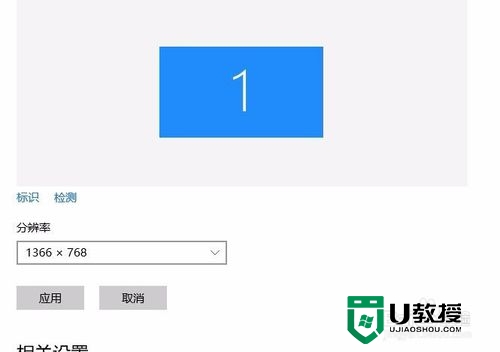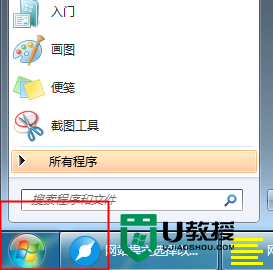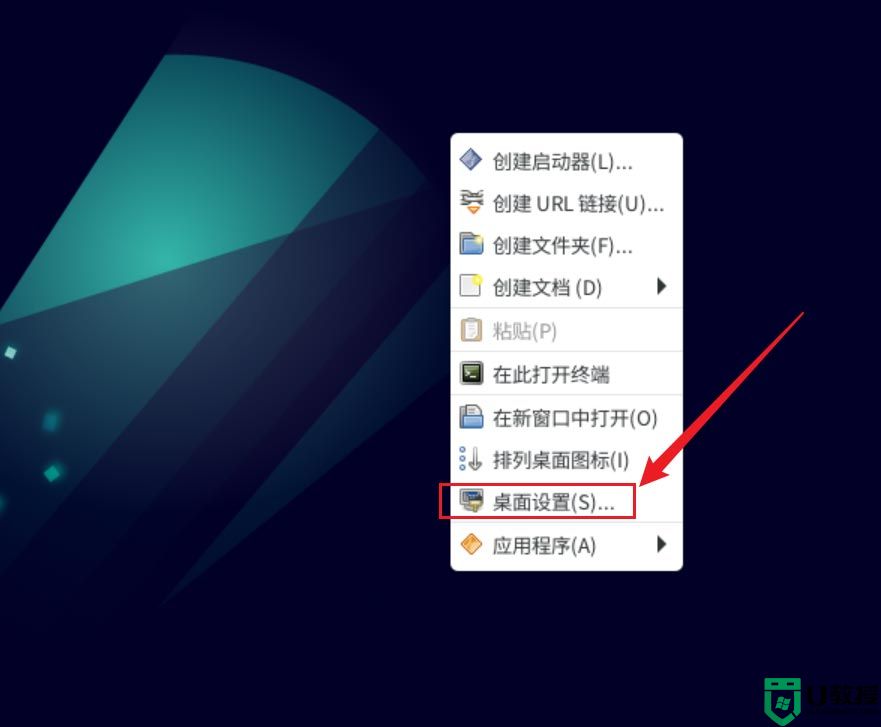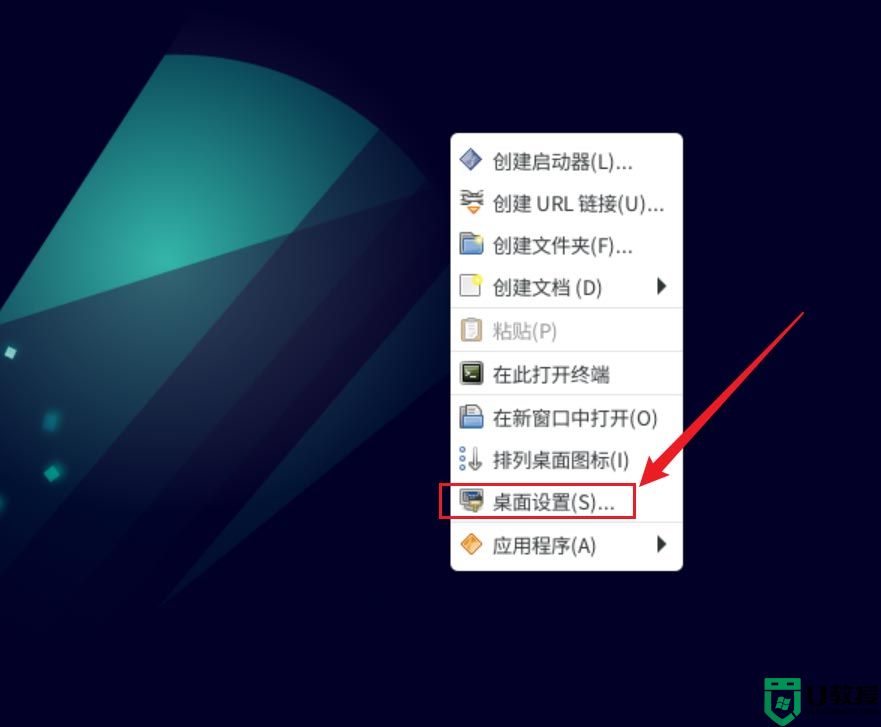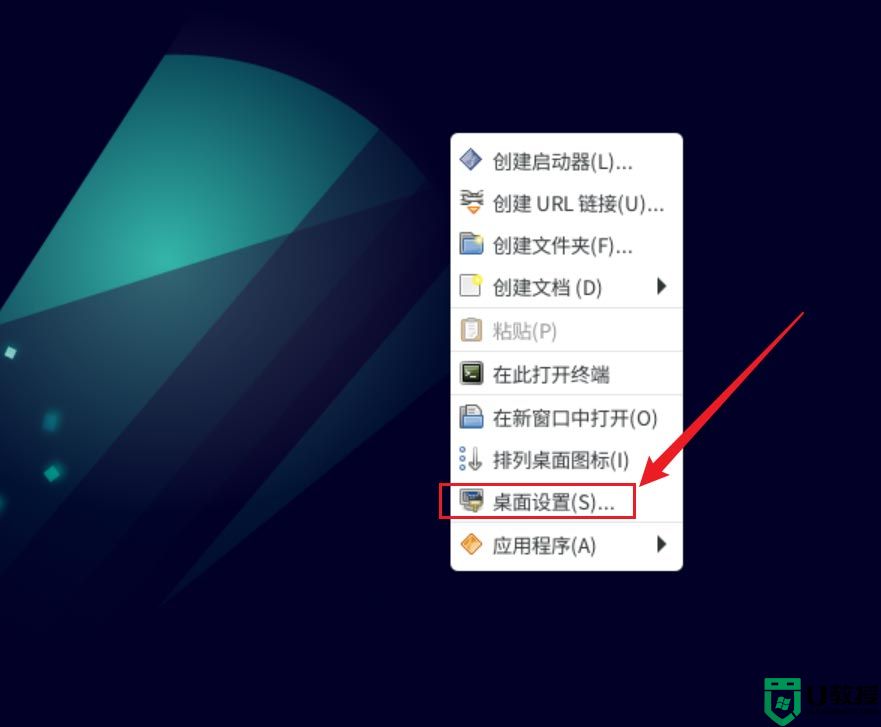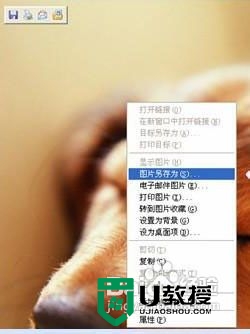xp电脑桌面壁纸怎么更换|xp更换桌面壁纸的方法
时间:2017-01-29作者:ujiaoshou
现在的系统自带的壁纸都不是很好看的!且每个人一到自己的工作岗位基本都会为自己的电脑找一个比较护眼的壁纸来当桌面,所以不过不会换壁纸的你就没办法对自己的电脑换壁纸啦!小编在这里跟大家说说xp电脑桌面壁纸怎么更换。
xp更换桌面壁纸的方法:
第一步,我们去网上下载一张自己喜欢的壁纸,然后下载下来
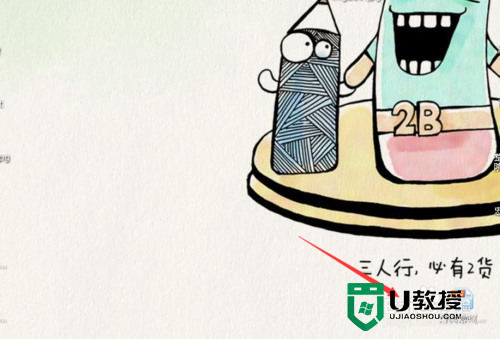
第二步,下载壁纸后,我们在桌面点击鼠标右键,选择属性
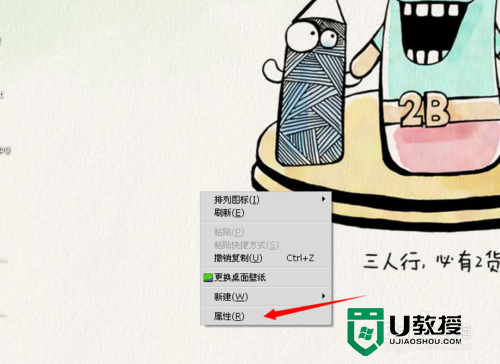
第三步,进入桌面属性窗口,在菜单栏里点击桌面
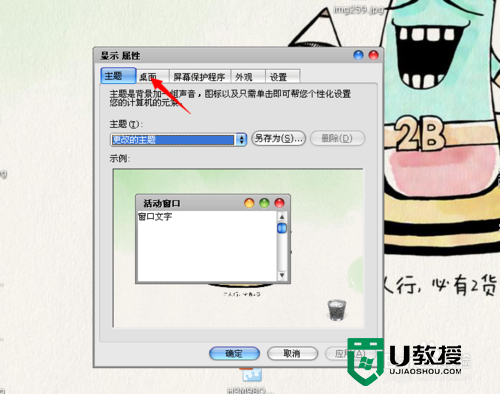
第四步,在桌面的属性里我们就可以看到更改桌面的图片了,我们点击浏览去选择我们刚刚下载的图片(usb启动盘装winxp系统)
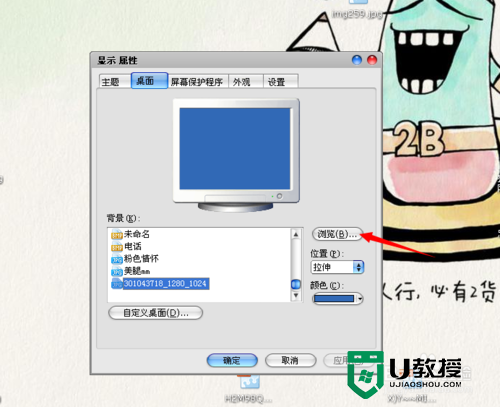
第五步,进入浏览,选择好图片后,点击打开
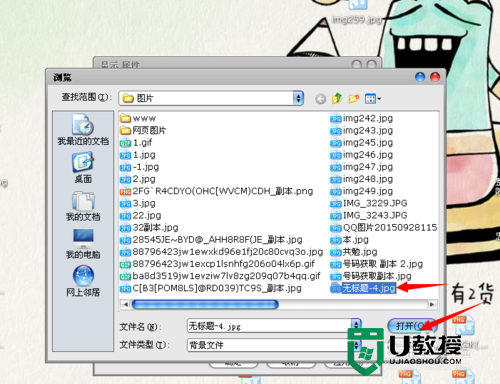
第六步,点击完打开后,就会回到桌面属性窗口,这时候我们可以看到属性窗口里面的小显示器有了图片,再根据箭头的指示,我们可以对它进行拉伸,平铺等等,选择好后,点击应用,就可以了
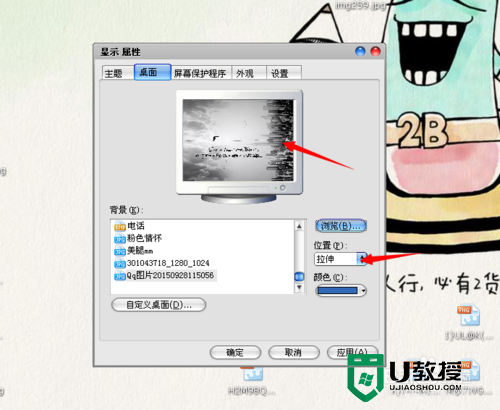
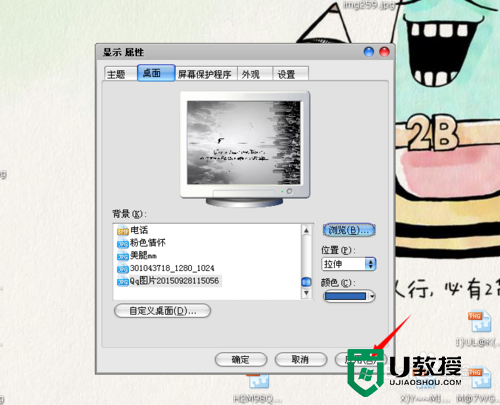
【xp电脑桌面壁纸怎么更换】这就跟大家分享完了,希望以上的教程能帮到有需要的用户。还有其他的电脑系统使用问题,或者是想自己用u盘装系统的话,都可以上u教授查看相关的教程。